Come trovare i miei modelli e lavorare con loro?
Con il nuovo editor, ti offriamo un nuovo modo di gestire i tuoi modelli in Email marketing > I miei template.
La modifica dei modelli ora è più semplice, poiché non è necessario creare un nuovo messaggio per accedervi. Puoi apportare rapidamente modifiche solo al modello e riutilizzarlo in un secondo momento. È un modo efficiente e veloce per apportare modifiche ai tuoi modelli riutilizzabili.
I modelli che crei in questa sezione sono separati dalle bozze o dai messaggi inviati. Puoi lavorare con loro senza la necessità di creare una vera e propria newsletter. Quando si utilizza un modello per creare una newsletter, copiamo il contenuto del modello al suo interno. Ciò significa che stai modificando la newsletter
Come faccio a lavorare con i nuovi template?
Per creare un nuovo modello dalla sezione modelli:
- Vai su Email marketing > I miei template e fai clic sul pulsante Crea template.
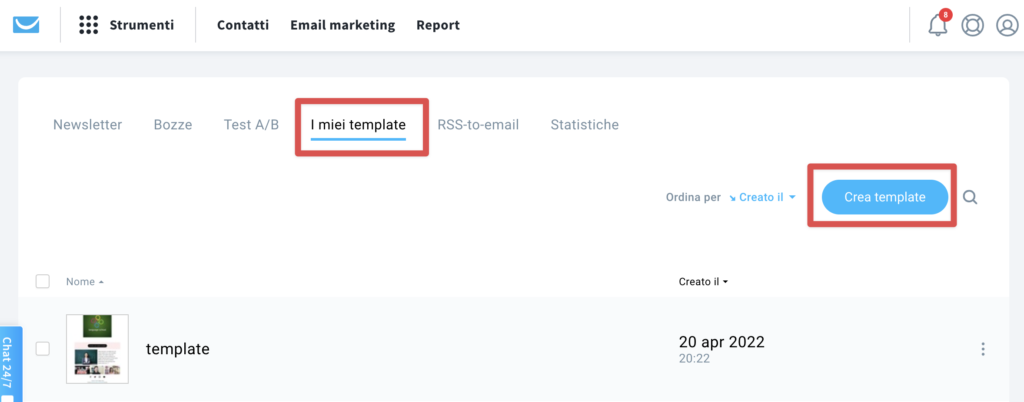
- Dai un nome al tuo template.
- Puoi scegliere un modello predefinito, un modello vuoto, un editor HTML o messaggi esistenti e creare il tuo messaggio in base a quello.
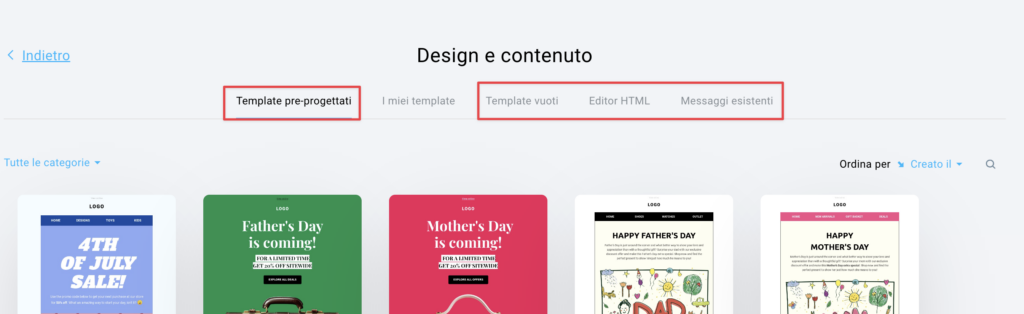
Per creare un nuovo modello dall’editor:
- Passa il mouse su Salva ed esci.
- Dal menu a tendina seleziona Salva come mio template.
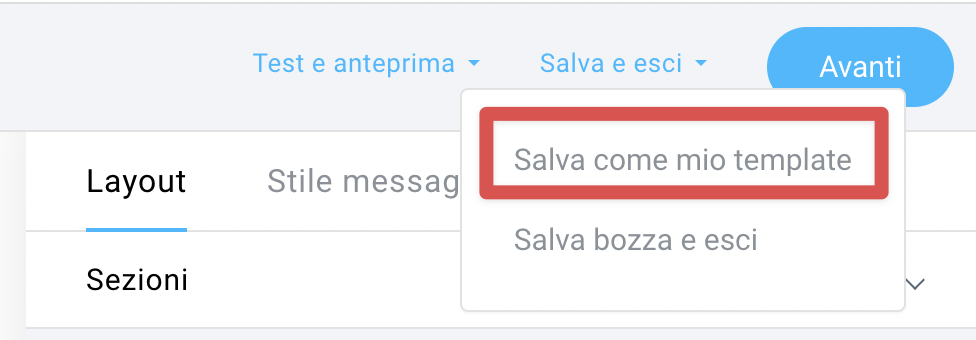
3. Fornisci il nome del modello e fai clic su Crea.
Il modello verrà ora salvato in Email marketing > I miei template.
Per gestire i tuoi modelli:
- Passa il mouse sopra il pulsante Azioni (puntini di sospensione verticali)
- Vedrai opzioni lì:
- Crea newsletter: utilizzare questa opzione per creare una newsletter dal modello selezionato
- Crea autoresponder: utilizzare questa opzione per creare una risposta automatica dal modello selezionato
- Rinomina: utilizzare questa azione per modificare il nome del modello
- Modifica: utilizzare questa opzione per lavorare con il modello nell’editor
- Duplica: utilizzare questa opzione per duplicare il modello selezionato
- Scarica HTML: utilizzare questa azione per scaricare il codice HTML del modello
- Elimina: utilizza questa azione per rimuovere completamente il modello dal pannello
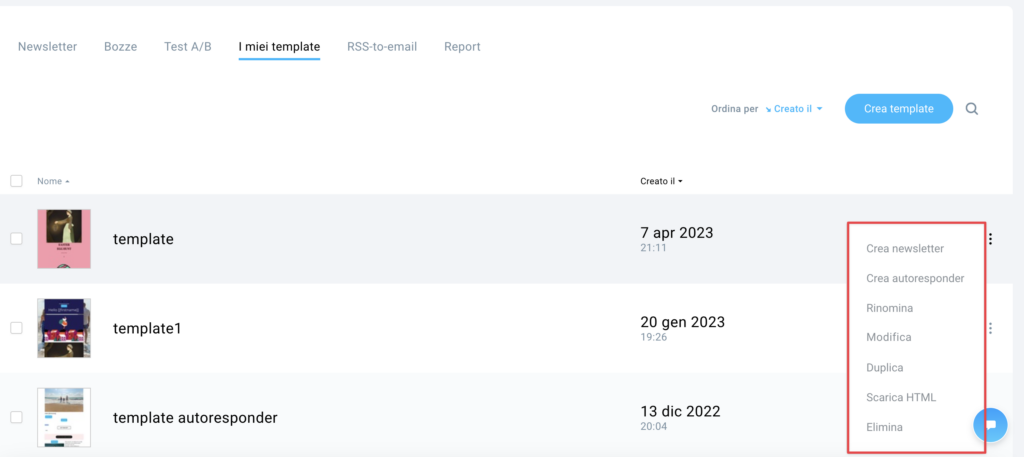
3. Clicca sull’azione di propria scelta per eseguirla.
Nota: i template degli editor precedenti non sono disponibili nel nuovo pannello Template.
Come posso testare il mio template?
Esistono quattro modi in cui puoi testare il modello che stai creando andando su Testa e visualizza in anteprima.
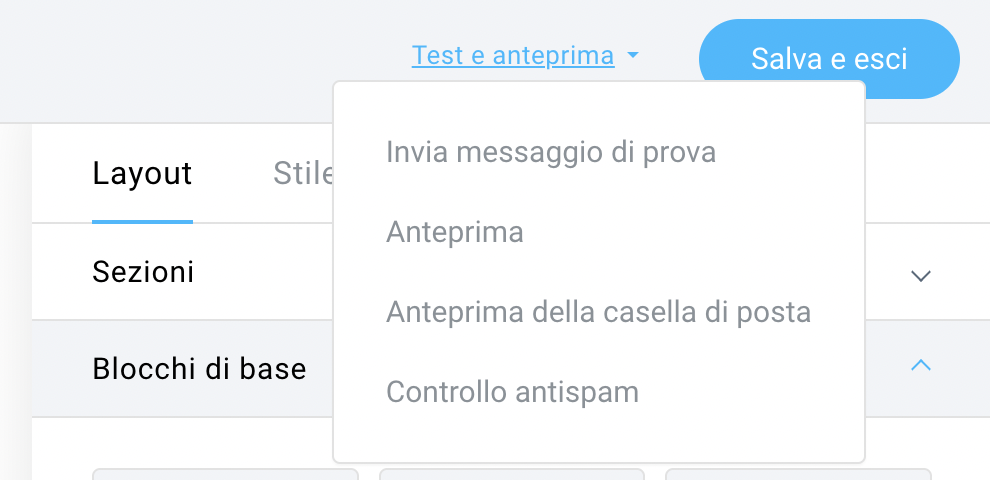
- Puoi inviarti un messaggio di prova per vedere come appare il messaggio nei client di posta elettronica.
- Puoi vedere come appare sulla versione desktop e mobile.
- Puoi controllare come appare nella casella di posta.
- Puoi controllare il punteggio di spam del tuo messaggio per vedere cosa può essere migliorato.
Editore legacy
Dove posso trovare modelli di messaggi HTML?
Puoi trovare modelli HTML all’interno dell’editor e-mail Drag-and-Drop. GetResponse fornisce dozzine di modelli in più di 20 categorie di settore. Sono progettati in modo professionale e ti consentono di inviare newsletter personalizzate accattivanti e messaggi di risposta automatica.
Per arrivare all’editor:
- Vai a E-mail marketing.
- Nella pagina Newsletter, clicca sul pulsante Crea newsletter. Questo ti porterà a una schermata in cui puoi selezionare tra Editor e-mail Drag-and-Drop e Editor di codice HTML.
- Clicca su Editor e-mail Drag-and-Drop.
- Nel menu laterale, fai clic su Template predefiniti e sfoglia le categorie. Quindi, fai clic sul modello per iniziare a modificare il tuo messaggio.
In che modo un modello è diverso da una bozza?
– Un modello è il layout di base del messaggio. Include lo sfondo, i caratteri, la struttura dei blocchi e altre formattazioni. Il suo scopo è quello di consentirti di avere una linea di base durante la creazione di un messaggio, in modo da poter utilizzare lo stesso layout ogni volta che ne hai bisogno senza crearlo da zero.
– Una bozza è un messaggio in corso che non hai ancora inviato. Ti dà la possibilità di apportare modifiche a un messaggio che hai iniziato a creare. Puoi tornare indietro e modificarlo più volte prima di inviarlo.
Posso creare il mio modello da zero?
È possibile creare il proprio modello all’interno dell’editor della newsletter. Sarai in grado di selezionare un layout e personalizzare uno dei modelli vuoti disponibili lì. Per accedere ai modelli:
- Segui i passaggi 1-3 che descrivono come accedere all’editor drag-and-drop.
- Clicca su Inizia da zero nel menu laterale.
- Seleziona un modello dalle opzioni disponibili. Questo ti porterà all’editor. Nell’editor puoi aggiungere i tuoi blocchi, testo, immagini, collegamenti, cambiare i colori e molto altro.
Posso usare il mio modello HTML per il mio messaggio?
È possibile utilizzare il proprio modello HTML per i messaggi. Puoi utilizzare uno dei tre metodi di importazione per aggiungere il tuo modello: incolla dal codice, dallo ZIP e dall’URL.
- Da Dashboard vai su Email Marketing o Autoresponders.
- Dopo aver completato la schermata iniziale, clicca sul pulsante Fase successiva in basso per passare alla schermata Modello.
- Nel menu laterale, clicca su Importa. Ciò ti consente di importare il tuo modello in GetResponse incollando il codice, importando un file zip o scaricandolo da un URL.
Tutti i modelli salvati possono essere individuati nella scheda I miei template.
Nota: non incollare il codice da MS Word, Wordpad o qualsiasi altro documento di testo ad eccezione del file Blocco note. Ciò potrebbe causare seri problemi con l’editor di messaggi e la progettazione del messaggio.
Non forniamo supporto per la codifica HTML personalizzata, i tuoi modelli HTML e i nostri modelli il cui codice è stato modificato dai nostri clienti.




